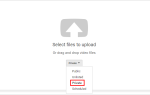Нет доступа в Интернет ошибка является распространенной проблемой подключения к Интернету. Когда это происходит, кажется, что ваш компьютер подключен, но вы не можете войти ни на один веб-сайт. Вы также можете обнаружить, что перед значком вашей сети есть желтая информационная метка. Если навести курсор мыши на значок, появится сообщение о том, что в этой сети есть нет доступа в Интернет.
Если вы находитесь в такой ситуации, вы можете попробовать методы ниже. Они могут помочь вам решить проблему отсутствия доступа к Интернету.
1) Настройте сетевые функции
2) Обновите или переустановите сетевой драйвер
3) Выключите и включите маршрутизатор
1) Настройте сетевые функции
Когда вы сталкиваетесь с проблемой отсутствия доступа к Интернету, вы можете попробовать настроить некоторые сетевые функции для ее устранения. Для этого вам нужно использовать Командная строка.
а) открыто Начните меню и типCMD«. Щелкните правой кнопкой мыши на Командная строка в результате и выберите Запустить от имени администратора.

б) В командной строке введите следующие строки одну за другой и нажмите Войти после каждого.
- netsh int tcp set эвристика отключена
- netsh int tcp set global autotuninglevel = отключено
- netsh int tcp set global rss = включено

Если вы ввели правильную строку, появится сообщение о том, что настройка выполнена.
с) Запустить снова твой компьютер. После этого проверьте и восстановите ли ваше сетевое соединение нормальное состояние.
2) Обновите или переустановите сетевой драйвер
Во многих случаях проблемы с доступом в Интернет возникают из-за неисправных сетевых драйверов. Вам следует обновить или переустановить драйвер сетевого адаптера, чтобы устранить проблемы такого рода.
Один простой (и даже можно использовать его при отключении) и надежный метод для работы с драйверами заключается в использовании Водитель Легко.
Driver Easy автоматически распознает вашу систему и найдет для нее правильные драйверы. Вам не нужно точно знать, на какой системе работает ваш компьютер, вам не нужно рисковать загрузкой и установкой неправильного драйвера, и вам не нужно беспокоиться об ошибках при установке.
Вы можете скачать и установить драйверы, используя бесплатные или профессионал версия Driver Easy. Но в Pro версии это займет всего 2 клика (и вы получите полная поддержка и 30-дневная гарантия возврата денег):
а) Скачать и установить Водитель Легко.
б) Откройте драйвер Easy. Если ваш компьютер не может подключиться к интернету с беспроводным или проводным подключением, пожалуйста, проверьте это руководство иметь автономное сканирование и обновите свой сетевой драйвер. В противном случае вы можете ударить Сканировать сейчас и перейдите к шагам ниже.

с) Нажми на Обновить Нажмите кнопку рядом с сетевым адаптером, чтобы загрузить последнюю и правильную версию драйвера для этого устройства. Вы также можете нажать Обновить все кнопка в правом нижнем углу, чтобы автоматически обновить все устаревшие или отсутствующие драйверы на вашем компьютере (это требует Pro версия — вам будет предложено обновить, когда вы нажмете Обновить все).

Помимо обновления драйвера, вы также можете использовать Driver Easy для деинсталляция водитель (также профессионал требуется). Это полезно, особенно если вы хотите переустанавливать драйвер устройства.
а) Откройте Driver Easy и выберите инструменты.

б) Выбрать Удаление драйвера и вы увидите список драйверов устройств. Найдите свой сетевой драйвер и затем нажмите на Удалить кнопка. Выбранный вами драйвер будет удален в ближайшее время.

3) Выключите и включите маршрутизатор
Возможно, с вашим маршрутизатором что-то пошло не так, что может привести к отсутствию доступа к Интернету. Выключение питания вашего маршрутизатора может помочь решить проблему.
а) выключить а также отключить питание с вашего роутера.
б) Оставьте это на несколько минут.
с) Подключите питание обратно в ваш роутер и включите его.
После этого вы можете проверить, если вы снова подключены к Интернету.

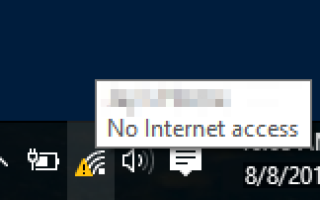
![[Скачать] ASUS Aura для Windows 10](https://milestone-club.ru/wp-content/cache/thumb/0f/24d9abf2f519c0f_150x95.jpg)
![[СКАЧАТЬ] Обновление драйвера USB to HDMI](https://milestone-club.ru/wp-content/cache/thumb/46/6a6ee8fb095ef46_150x95.png)